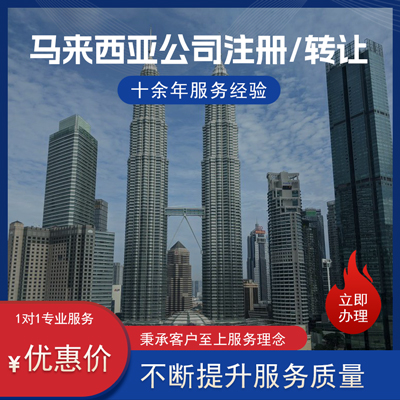
Shopify店铺模板安装与外观、支付方式设置详细步骤
在当今数字化的时代,Shopify作为一款强大的电子商务平台,已经帮助无数商家成功建立了自己的在线商店。对于那些想要打造一个既美观又功能齐全的Shopify商店的人来说,选择合适的模板并正确设置其外观与卡片支付方式是至关重要的。本文将详细介绍如何为您的Shopify商店选择并配置模板,以及如何设置外观和添加卡支付功能,让您的在线商店更加吸引人。
一、选择并安装模板

首先,您需要登录到Shopify后台管理界面,然后进入在线商店>主题页面。在这里,您可以浏览各种预设的主题模板。每个主题都有其独特的设计风格和功能特点,您可以根据自己的品牌定位和产品类型来挑选最合适的那一个。
一旦找到心仪的模板,点击详细信息按钮查看更多的细节,包括该主题是否支持您需要的功能如多语言、多货币等。确定无误后,点击添加按钮将其添加到您的商店中。接着,点击自定义按钮开始个性化设置。
二、调整外观设置
进入自定义模式后,您可以对商店的外观进行一系列调整:
1. 颜色方案:从左侧菜单栏中选择颜色,这里可以更改网站的主要颜色,以匹配您的品牌形象或个人喜好。
2. 字体样式:通过字体选项,您可以自由选择不同的字体组合,使文字展示更加符合整体风格。
3. 布局结构:利用布局功能,您可以调整首页及各页面的排版方式,比如增加或减少侧边栏,改变商品列表的显示方式等。
4. 导航菜单:在导航部分,您可以编辑顶部导航栏的,添加新的分类或者删除不再需要的链接。
三、添加卡支付功能
为了确保顾客能够方便快捷地完成交易,设置有效的支付方式是必不可少的。在Shopify中添加信用卡支付功能非常简单:
1. 登录到Shopify后台,依次点击设置>支付。
2. 在支付提供商部分,点击添加支付提供商。
3. 选择您希望使用的支付网关,例如PayPal、Stripe或其他第三方服务。按照提示完成注册流程,并提供必要的认证信息。
4. 完成所有设置后,保存更改。此时,您的Shopify商店就已经具备了处理信用卡支付的能力了。
四、测试与优化
在正式上线前,请务必进行全面测试,确保所有功能都能正常运作。尝试使用不同的设备访问您的店铺,检查页面加载速度、响应式设计效果等。还可以邀请朋友或家人充当临时用户,收集他们的反馈意见,以便进一步改进和完善。
总之,通过上述步骤,您可以轻松地为自己的Shopify商店选择一个优秀的模板,并对其进行细致的外观调整,同时顺利集成卡支付功能。这不仅能让您的网店看起来更专业,也能提升用户体验,从而促进销售增长。
有帮助(0)
没帮助(0)
看完还有疑惑?已超6.8万用户选择联系我们,填写下方信息获取业务资料,我们将对您提交的信息严格保密。

为您推荐
- 跨境电商俄罗斯收款方法推荐
- 德国VAT注册后如何进行申报和支付?详细解答
- PayPal防止账户被冻结收款指南:实用操作手册
- 连连支付是什么?详细解析!
- Shopify支持支付宝收款吗?
- TikTok收款平台有哪些
- Xtransfer和连连支付哪个更适合你?
- 跨境旅游支付解决方案有哪些
- Shopify海外本地支付应用策略
- Shopify独立站如何实现收款方式的选择
- Ozon平台收款要求有哪些
- 连连支付收费标准:连连支付的收费方式及标准详解
- 俄罗斯跨境电商支付方法分析
- Shopify年费是多少:Shopify一年需要支付多少钱?
- eBay绑定店铺收款如何选择:五个收款方式大比拼
- iPayLinks收款安全吗?深度解析收款安全保障措施
- 连连支付收款模式下的闪收功能探讨
- 网易跨境支付的收款方式:轻松、安全、便捷的跨境收款之道
- 网易跨境支付申请全指南
- Stripe支付平台支撑的电子钱包有哪些


 小牛国际
小牛国际



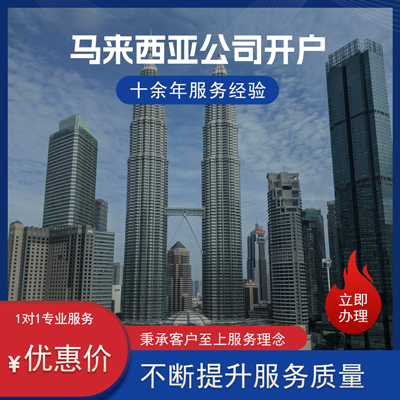
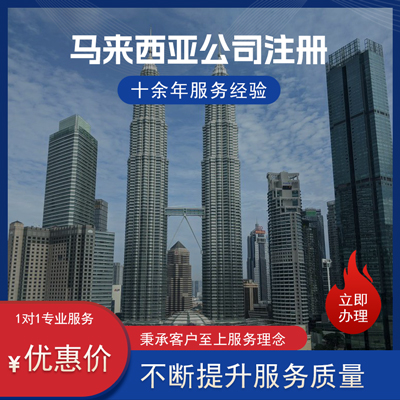



客户评论
小**表
2024年12月12日体验感很好,本来还一直在纠结对比其他公司,前几天直接去了现场,也是想尽快落实,没想到各方面都超出预期,公司规模很大,有几百平,员工做事也看得出尽心尽责,还有一面墙的证书,当即现场下单。事后证明我没选错,公司服务态度很好,也很专业,跟我对接的人员事先把各种事情讲的很详细,下单后跟进的也很及时,主动跟我报备进展。总之,很满意,推荐这家!
林**e
2024年12月18日刚开始咨询客服时,客服给我推荐了代办同事对接介绍,很专业,很有耐心,服务也是很好,随问随答,这种2对1的服务模式很周到,有好多不懂的问题要问,注册一家香港公司不容易呀,还好有你们。
t**7
2024年12月19日原本以为他家只有做内地业务,没想到香港业务也一直在做,而且做的很好,现场面谈后就确定找他们安排香港公司注册,很快就帮忙办完并拿到资料了,效率杠杠滴,果然专业的事得找专业的人做👍
b**5
2024年12月16日为了在香港注册公司,对比了很多平台和店铺,最后选定了这家店。商家介绍说他们是线下实体经营10年以上了,确实不愧是老团队企业服务。办事效率一流,对接的客服也是非常非常专业。